Néha Linux szerver vagyA munkaállomáson olyan program futtatható, amely túl sok CPU-energiát vesz igénybe, és leüríti a rendszer erőforrásait. Szerencsére a CPULimit alkalmazás létezik, és ezzel a Linux processzor túlzott használatát is meg lehet állítani. Ebben az útmutatóban megmutatjuk, hogyan állíthatja be a CPUlimit alkalmazást, hogy megakadályozza az egyes alkalmazásokat a CPU túlzott felhasználásában.
Telepítse a CPULimit alkalmazást
A CPULimit hatékony alkalmazás. Mind Linux munkaállomásokon / asztali számítógépeken, mind szerveren működik. Ezt a programot azonban alapértelmezés szerint nem telepíti a mai legnépszerűbb Linux operációs rendszerekbe. Tehát, mielőtt áttekintenénk a program használatát, át kell vetnünk a program telepítésének módját.
A CPULimit telepítésének megkezdéséhez a Linux operációs rendszeren nyissa meg a terminál ablakot a megnyomásával Ctrl + Alt + T vagy Ctrl + Shift + T a billentyűzeten. Innentől kövesse az alább ismertetett parancssori utasításokat, hogy a program az aktuális operációs rendszeren futhasson.
Ubuntu
A CPULimit könnyen elérhető az „Universe” szoftver tárolójában. A CPULimit alkalmazás telepítéséhez használja a következőket hajlamos parancs egy terminál ablakban.
sudo apt install cpulimit
Debian
Debian esetében a CPULimit a „Main” szoftver tárolójában található. Az alkalmazás telepítéséhez a rendszerre használja a Apt-get parancs alább.
sudo apt-get isntall cpulimit
Arch Linux
A CPULimit Arch Linux rendszeren történő használatához engedélyezni kell a „közösségi” szoftvertárolót. Ennek engedélyezéséhez először nyissa meg a Pacman konfigurációs fájlt a Nano szövegszerkesztőben.
sudo nano -w /etc/pacman.conf
Használni a Lefele nyíl görgessen le a „Közösségi” ponthoz, és távolítsa el előtte a # szimbólumot. Ugyanezt tegye a közvetlenül alatta található szöveges sorokra. Ha kész, mentse el a szerkesztéseket a konfigurációs fájlba a Ctrl + O gombot, és lépjen ki a Nano-ból a megnyomásával Ctrl + X.
Miután szerkesztette a Pacman konfigurációs fájlt az Archon, újra kell szinkronizálnia a csomagkezelőt az Arch repókkal, az alábbi paranccsal a „Közösségi” engedélyezése befejezéséhez.
sudo pacman -Syy
Ha a „közösség” készen áll a működésre, akkor a szoftvert a következőkkel telepítheti:
sudo pacman -S cpulimit
Fedora
A CPULimit az elsődleges Fedora Linux szoftver tárolókban található. Az alkalmazás telepítéséhez a Fedora rendszerre használja a DNF parancs alább.
sudo dnf install cpulimit
OpenSUSE
A CPULimit alkalmazást el kell indítania és futtatnia kell az OpenSUSE Linux rendszeren? Ha igen, akkor az „Oss all” tárházból telepítheti a zypper parancs alább.
sudo zypper install cpulimit
A folyamat használatának korlátozása a CPULimit segítségével
A CPULimit irányítja az egyes folyamatokat aA Linux rendszer folyamat-azonosítón alapul. Tehát a túl sok CPU-felhasználással futó program korlátozása érdekében meg kell határoznunk a pontos folyamat-azonosítót. Sok módszer létezik az adott program pontos folyamatazonosítójának kiderítésére Linux rendszeren. Ebben az útmutatóban két legmegbízhatóbb módszert ismertetünk.
PS AUX
A futó folyamat azonosítójának Linuxon keresztüli hibátlan módja a ps parancs, mivel megjeleníti a rendszeren futó folyamatok listáját. Bármely folyamat megtalálásához nyisson meg egy terminál ablakot, és futtassa a ps aux parancs.

ps aux
Nézze át a futás hatalmas listájátazoknak a programoknak a folyamata, amelyek túl sok CPU-energiát használnak a Linux rendszeren. Miután megtalálta a programot, keresse meg a „PID” oszlopot, és vegye figyelembe a számot, mivel a PUL-t (folyamat-azonosítót) a CPULimit használja a problémás programok megfékezésére.
További segítségre van szüksége a Linux rendszeren futó folyamatok listájának rendezésében? Próbálja meg kombinálni a ps aux parancs a grep és a program neve. Csak az alkalmazást szűri ki, és visszaadja a folyamat azonosítóját. Például:
ps aux | grep program-name
pidof
Egy másik módszer a futó folyamat vagy program folyamat azonosítójának megtalálására egy Linux rendszeren a pidof parancs. Az eszköz használatához írjon be pidof ezt követi a program neve (vagy a legjobb hiszem). Azonnal visszaadja a pontos folyamat-azonosítót, amely a CPULimit megfelelő működéséhez szükséges.
pidof program-name
Amint a program folyamatazonosítója ismert, a nehéz rész véget ér. Csak annyit kell hagyni, hogy ezt a számot egy parancsba tegye, amely korlátozza a CPU teljesítményét.
Például, ha az 18976-os folyamatot csak a processzorom 15% -ának felhasználására kívánja korlátozni, futtassa a következő parancsot egy terminál ablakban.
sudo cpulimit -p 18976 -l 15
Ha korlátozni szeretne bármilyen eljárást a CPULimit használatával egy Linux gépen, töltse ki az alábbi parancs példát a folyamat azonosítójával és százalékával.
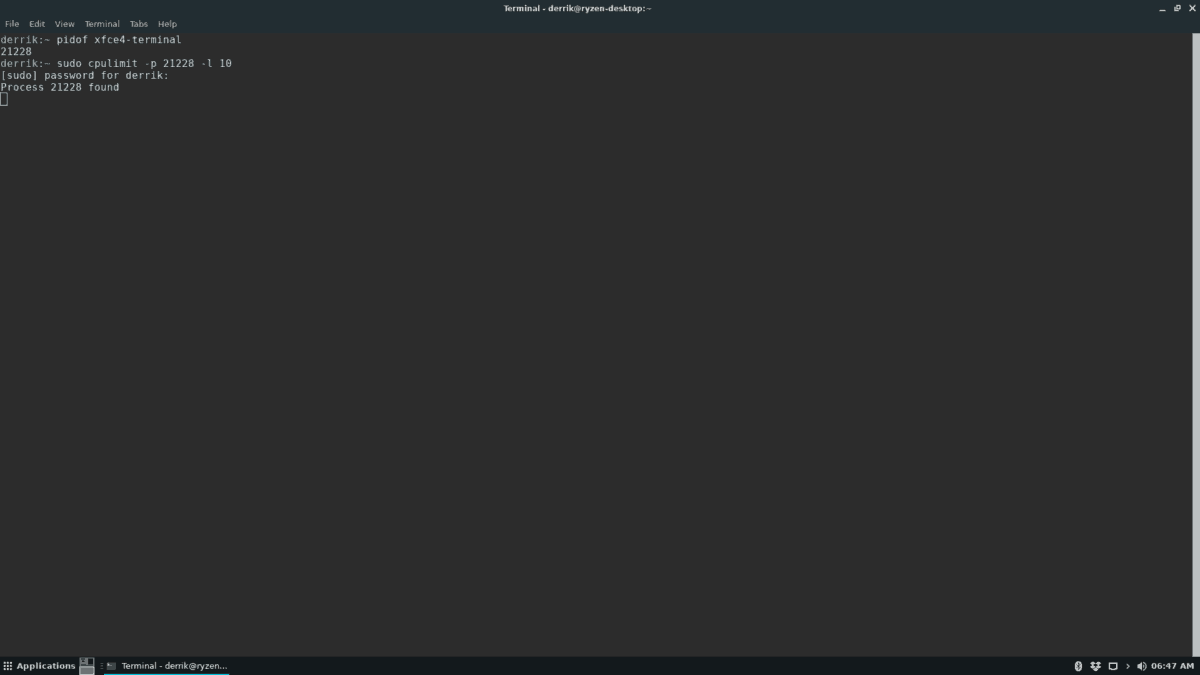
sudo cpulimit -p process-ID -l percentage-number
Meg kell akadályozni, hogy a CPULimit korlátozza a folyamatot a Linux rendszeren? nyomja meg Ctrl + C a billentyűzeten, hogy azonnal leállítsa a programot. Amint a CPULimit megszűnik, a folyamat visszatér a normál használathoz.













Hozzászólások